WELCOME TO EZLASSO.COM
Website chia sẽ những thông tin về thủ thuật máy tính, công nghệ.
Nếu bạn có thắc mắc về máy tính - công nghệ hãy tìm trên google theo cú pháp: Từ Khoá + Ez Lasso
[Cách tìm và xem lại video đã xem trên Facebook]Đôi lúc bạn đã từng xem một video đơn giản cực kỳ bổ ích trên Facebook nhưng bạn không biết cách nào để tìm lại video này thì bài viết này giúp bạn tìm và xem lại video đã xem trên Facebook mới nhất và nhanh chóng mà ai ai cũng có thể làm được
Cách xem lại video đã xem trên Facebook bằng điện thoại
Đối với điện thoại android hay Iphone cũng đều có thể làm tượng tự theo hướng dẫn tìm và xem lại video đã xem trên Facebook sau đây nhé:
Bước 1: Đầu tiên bạn hãy truy cập vào trang cá nhân của bạn sau đó nhấn vào icon dấu 3 chấm ở phía dưới phần tên của bạn Sau đó bạn hãy chọn vào nhật ký hoạt động
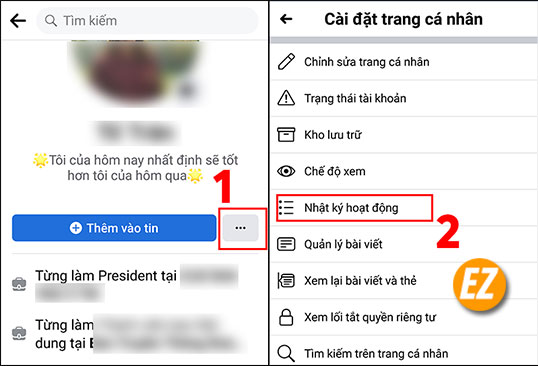
Bước 2: Bạn hãy kéo xuống và tìm tới phần Hành động đã ghi lại và hoạt động khác => Sau đó bạn hãy chọn mục Video bạn đã xem

Bước 3: Lúc này một danh sách video bạn đã xem hiện ra bạn có thể sử dụng bộ lọc để có thể tìm được video bạn cần xem lại:
Dùng bộ lọc thời gian: Lúc này bạn hãy chọn icon bộ lọc và bạn hãy chọn ngày bắt đầu và ngày kết thúc nhé
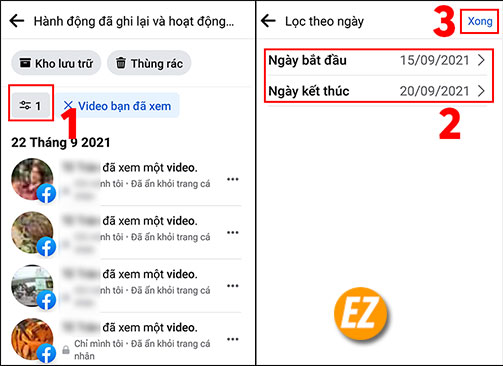
Ngoài ra bạn có thể xoá lịch sử xem lại video bất kỳ. Có nghĩa là bạn có thể xóa bất cứ video nào trong danh sách video bằng cách chọn vào icon 3 chấm ngan phía sau video bạn muốn xóa và chọn Xóa

Tìm và xem lại video đã xem trên Facebook trên máy tính
Đối với máy tính bạn hãy thực hiện xem lại video đã xem trên Facebook theo cách sau đây:
Bước 1: Bạn hãy truy cập vào trang cá nhân và chọn icon dấu 3 chấm của bạn chọn mục Nhật ký hoạt động

Bước 2: Bạn hãy chọn mục Hành động ghi lại và hoạt động khác => video bạn đã xem. Mục này nằm ở bên tay trái nhé.

Bước 3: Tiếp tới một danh sách video được hiện lên. Lúc này bạn có thể sử dụng bộ lọc ngày để có thể xem được những danh sách theo bộ lọc ngày nhé.

Bạn chỉ cần nhấn vào mục nGày và chọn thời gian sau đó lưu lại là được nhé.

Xoá lịch sử xem video lẻ: Cũng tương tự như trên điện thoại bạn hãy chọn Icon 3 chấm ngang ở cuối video mà bạn muốn xóa và chọn Xóa
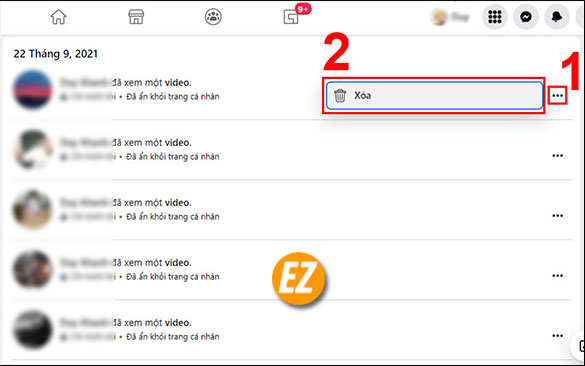
Xóa toàn bộ lịch sử đã xem: Ở phía trên cùng danh sách bạn có thể sử dụng mục xoá lịch sử xem video để xoá toàn bộ lịch sử xem video
Xem thêm các thủ thuật khác:
Một vài câu hỏi liên quan đến việc tìm và xem lại video đã xem trên Facebook

Người khác bạn có thể xem được lịch sử video của bạn không?
=> KHông nhé, Hoàn toàn là không nếu bạn có thể bình luận của video thì bạn bè có thể sẽ biết được video đó bạn đã xem
Không tìm được video trong mục nhật ký.
Hiện nay việc sử dụng nhật ký không có mục này trên trang cá nhanh do có thể sai sót. Vì thế bạn có thể thử tìm kiếm từ khóa hay bộ lọc thời gian để tìm lại được những video tương tự giúp bạn có thể xác định xác của video đó
Nhấn vào video không xem lại được?
Hiện nay có nhiều phiên bản facebook khác nhau nhưng cho phép người xem lại nhưng không thể xem thì bạn hãy tìm lại trên máy tính thay vì điện thoại nhé.
Lưu video trên Facebook, làm sao để tìm và xem lại?
Tại trên Facebook thường có mục lưu video. Để bạn có thể xem lại bằng cách chọn vào icon 3 chấm góc phải => Chọn đã lưu sau đó bạn đã thấy được các bài viết video bạn đã lưu lại nhé.
Trên đây là cách giúp bạn tìm và xem lại video đã xem trên Facebook cùng Ez Lasso mới nhất nhé. Đây là cách đơn giản nhất mà ai ai cũng có thể làm được, chúc các bạn thành công nhé.







